OpenYurt 是一个云边计端算平台,借助 OpenYurt 的能力,可以将现有的 Kubernetes 集群转换成 OpenYurt 集群,并将 Kubernetes 的能力延伸到边缘侧。 OpenYurt 为云边端协同开发提供了多样化的功能,如打通云边通信的 YurtTunnel,为了方便管理节点单元应用部署/运维的 Yurt-App-Manager 以及提供了边缘自治的 YurtHub。
开发者可以专注于云边端产品上的应用开发而不用担心底层架构的运维。Shifu 作为 Kubernetes 原生的开源物联网开发架构,可以兼容各种物联网设备的协议并将其抽象成一个为微服务软件对象。二者的能力有非常好的互补性。尤其是在 OpenYurt 中加入了 YurtDeviceController 以后,Shifu 可以用 OpenYurt 原生的方式来将设备进行抽象,大大提高物联网开发者的开发效率。
使用 OpenYurt 和 Shifu 以后,我们可以将原本复杂的 IoT,云边协同开发转化为简单的Web式开发。
简介
本文是一个在 OpenYurt 集群中使用 Shifu 接入 RTSP 协议摄像头的指南,其中包含 Shifu, Docker, Linux, Kubernetes, OpenYurt 的基本操作,任何开发者都可以阅读本文来学习 Shifu 的开发方法。
本文中的 Shifu 架构如下:
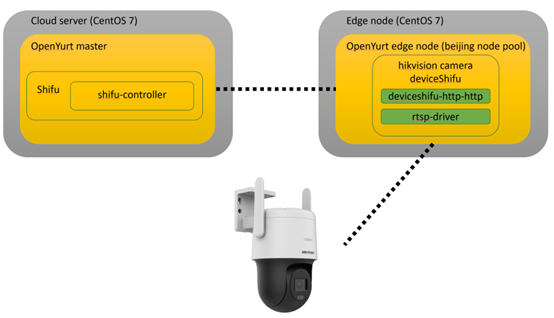
北向通过 deviceshifu-http-http 向上开放 HTTP API 接口,南向通过 rtsp-driver 来和实际设备交互。
目标
- 在Server端和Edge端通过
yurtctl部署OpenYurt, 并将Edge端加入Server端的集群 - 在Edge端部署网络摄像头的数字孪生
- 实现通过HTTP对网络摄像头的远程自动化管控
所需设备
- 两台运行
Linux的虚拟机,Server和Edge的配置分别为4核16G内存和2核8G内存 - 一个
RTSP协议的网络摄像头,本文中用到的摄像头型号为海康威视的DS-2DE3Q140CN-W
软件环境
CentOS7.9.2009Gov1.17.1yurtctlv0.6.1kubectl: v1.19.8 (installed byyurtctl)
第一步 安装并部署OpenYurt集群
本文参考了
OpenYurt的官方教程
首先让我们来下载 OpenYurt,从官方的GitHub直接克隆项目:
git clone https://github.com/openyurtio/openyurt.git
接着让我们下载v0.6.1版本的 yurtctl:
curl -LO https://github.com/openyurtio/openyurt/releases/download/v0.6.1/yurtctl
chmod +x yurtctl
Server端的部署
在Server端创建 OpenYurt 集群:
./yurtctl init --apiserver-advertise-address <SERVER_IP> --openyurt-version latest --passwd 123
看见如下信息即表示集群创建完成,这里的 --token 要记录一下用来将Edge节点加入到集群中

接下来看一下各个 Pod 的运行状况,通过 kubectl get pods -A:
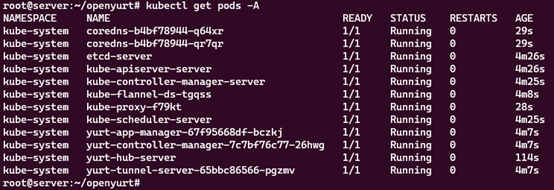
遇到的几个问题
如果在 kubectl logs yurt-hub-server -n kube-system 里遇到:

请尝试 kubectl apply -f config/setup/yurt-controller-manager.yaml (方法来自 https://github.com/openyurtio/openyurt/issues/872#issuecomment-1148167419 )
除此之外,还有几个问题,如在 kubectl logs yurt-hub-server -n kube-system 里遇到如下输出:

请尝试 kubectl apply -f config/setup/ yurthub-cfg.yaml

如果在 yurt-tunnel-server 和 yurt-tunnel-agent 也遇到了类似的log,通过以下命令来修复 yurt-tunnel 的 RBAC 问题:
kubectl apply -f config/setup/yurt-tunnel-agent.yaml
kubectl apply -f config/setup/yurt-tunnel-server.yaml
untaint master节点来运行 Shifu 的 controller:
kubectl taint nodes server node-role.kubernetes.io/master-

至此,Server端部署完毕。
Edge 端的部署
首先利用刚才Server端初始化得到的 token,执行:
./yurtctl join <MASTER_IP>:6443 --token <MASTER_INIT_TOKEN> --node-type=edge --discovery-token-unsafe-skip-ca-verification --v=5

确认Node状态,通过 kubectl get nodes:
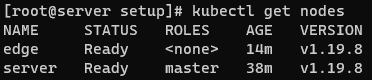
至此,一个Server端+一个Edge端的集群建立完毕。
第二步 在集群中部署Shifu
接下来让我们把 Shifu 部署到 OpenYurt 集群中
在Server端,克隆 Shifu 项目到本地:
git clone https://github.com/Edgenesis/shifu.git
cd shifu/
接下来,安装 Shifu:
kubectl apply -f pkg/k8s/crd/install/shifu_install.yml
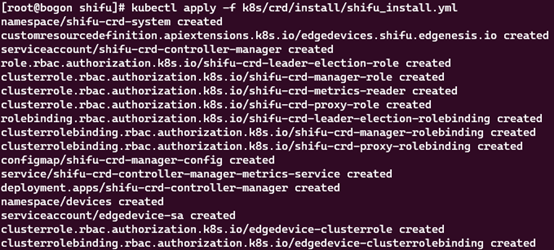
通过 kubectl get pods -A 检查Pod状态:
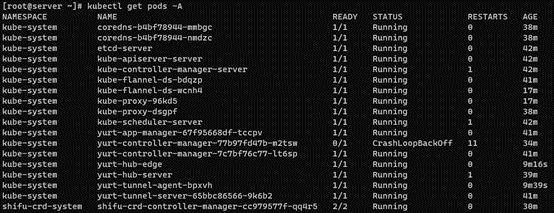
看到 shifu-crd-system namespace中的Pod运行即可。
至此,Shifu 安装完毕。
第三步 部署摄像头的数字孪生deviceShifu
OpenYurt 提供了非常方便的节点池(NodePool)功能,可以让我们管理节点集群,对集群进行部署。
创建 beijing 节点池:
export WORKER_NODEPOOL="beijing"
export EDGE_NODE="edge"
cat <<EOF | kubectl apply -f -
apiVersion: apps.openyurt.io/v1alpha1
kind: NodePool
metadata:
name: $WORKER_NODEPOOL
spec:
type: Edge
EOF
输出如下:
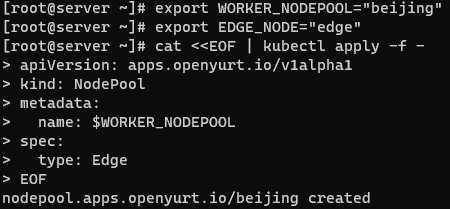
接着将Edge服务器 label 到 beijing 的 NodePool:
kubectl label node $EDGE_NODE apps.openyurt.io/desired-nodepool=beijing

查看一下 NodePool 的状况,应该有一个 READYNODES:
kubectl get nodepool

因为物联网的边缘节点通常是分布式在同一场景内的,这里可以使用 OpenYurt 的UnitedDeployment 功能根据 NodePool 来自动部署 。
安装 Yurt-app-manager:
git clone https://github.com/openyurtio/yurt-app-manager.git
cd yurt-app-manager
kubectl apply -f config/setup/all_in_one.yaml
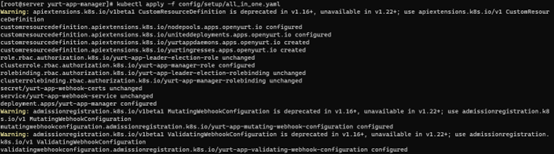
使用 UnitedDeployment 来部署虚拟的海康摄像头,YAML文件如下:
deviceshifu-camera-unitedDeployment.yaml
apiVersion: apps.openyurt.io/v1alpha1
kind: UnitedDeployment
metadata:
labels:
controller-tools.k8s.io: "1.0"
name: deviceshifu-hikvision-camera-deployment
spec:
selector:
matchLabels:
app: deviceshifu-hikvision-camera-deployment
workloadTemplate:
deploymentTemplate:
metadata:
labels:
app: deviceshifu-hikvision-camera-deployment
name: deviceshifu-hikvision-camera-deployment
namespace: default
spec:
selector:
matchLabels:
app: deviceshifu-hikvision-camera-deployment
template:
metadata:
labels:
app: deviceshifu-hikvision-camera-deployment
spec:
containers:
- image: edgehub/deviceshifu-http-http:v0.0.1
name: deviceshifu-http
ports:
- containerPort: 8080
volumeMounts:
- name: deviceshifu-config
mountPath: "/etc/edgedevice/config"
readOnly: true
env:
- name: EDGEDEVICE_NAME
value: "deviceshifu-hikvision-camera"
- name: EDGEDEVICE_NAMESPACE
value: "devices"
- image: edgenesis/camera-python:v0.0.1
name: camera-python
ports:
- containerPort: 11112
volumeMounts:
- name: deviceshifu-config
mountPath: "/etc/edgedevice/config"
readOnly: true
env:
- name: EDGEDEVICE_NAME
value: "deviceshifu-hikvision-camera"
- name: EDGEDEVICE_NAMESPACE
value: "devices"
- name: IP_CAMERA_ADDRESS
value: "<CAMERA_IP>"
- name: IP_CAMERA_USERNAME
value: "<CAMERA_USERNAME>"
- name: IP_CAMERA_PASSWORD
value: "<CAMERA_PASSWORD>"
- name: IP_CAMERA_CONTAINER_PORT
value: "11112"
- name: PYTHONUNBUFFERED
value: "1"
volumes:
- name: deviceshifu-config
configMap:
name: deviceshifu-hikvision-camera-configmap-0.0.1
serviceAccountName: edgedevice-sa
topology:
pools:
- name: beijing
nodeSelectorTerm:
matchExpressions:
- key: apps.openyurt.io/nodepool
operator: In
values:
- beijing
replicas: 1
revisionHistoryLimit: 5
deviceshifu-camera-service.yaml
apiVersion: v1
kind: Service
metadata:
labels:
app: deviceshifu-hikvision-camera-deployment
name: deviceshifu-hikvision-camera
namespace: default
spec:
ports:
- port: 80
protocol: TCP
targetPort: 8080
selector:
app: deviceshifu-hikvision-camera-deployment
type: LoadBalancer
deviceshifu-camera-unitedDeployment.yaml
apiVersion: shifu.edgenesis.io/v1alpha1
kind: EdgeDevice
metadata:
name: deviceshifu-hikvision-camera
namespace: devices
spec:
sku: "HikVision Camera"
connection: Ethernet
address: 0.0.0.0:11112
protocol: HTTP
deviceshifu-camera-configmap.yaml
apiVersion: v1
kind: ConfigMap
metadata:
name: deviceshifu-hikvision-camera-configmap-0.0.1
namespace: default
data:
driverProperties: |
driverSku: HikVision
driverImage: edgenesis/camera-python:v0.0.1
instructions: |
capture:
info:
stream:
move/up:
move/down:
move/left:
move/right:
telemetries: |
device_health:
properties:
instruction: info
initialDelayMs: 1000
intervalMs: 1000
将这四个文件放到一个目录,如下:
camera-unitedDeployment/
├── camera-edgedevice.yaml
├── deviceshifu-camera-configmap.yaml
├── deviceshifu-camera-service.yaml
└── deviceshifu-camera-unitedDeployment.yaml
接下来部署:
kubectl apply -f camera-unitedDeployment/

通过 kubectl get ud 查看 UnitedDeployment 状态:

通过 kubectl get pods -owide 来确认 Pod 部署在了 beijing NodePool 里的Edge服务器中:

我们可以在集群中通过 kubectl get edgedevices -n devices 查看 Shifu 的虚拟设备:

再通过 kubectl describe edgedevices -n devices 查看设备的详细信息如配置,状态等:
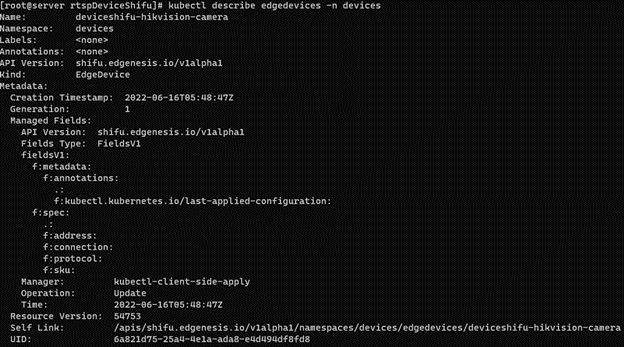
至此,摄像头孪生部署完毕。
运行效果
接下来我们来控制摄像头,这里使用一个 nginx 的 Pod 来代表应用:
kubectl run nginx --image=nginx
待 nginx 开始运行时,通过 kubectl exec -it nginx -- bash 来进入 nginx 的命令行:

通过以下命令可以直接控制摄像头:
curl deviceshifu-hikvision-camera/move/{up/down/left/right}
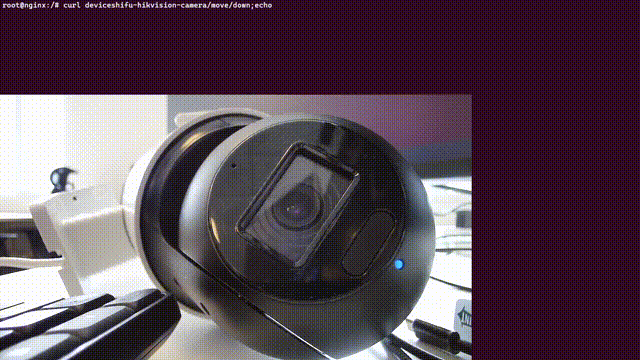
如果我们想查看摄像头当前拍摄以及当前视频流,需要将摄像头的service通过 kubectl port-forward service/deviceshifu-hikvision-camera 30080:80 --address='0.0.0.0' 代理到本地。
在浏览器中输入服务器的IP加端口号,可以直接查看图像/视频流:
<SERVER_IP>:30080/capture
<SERVER_IP>:30080/stream
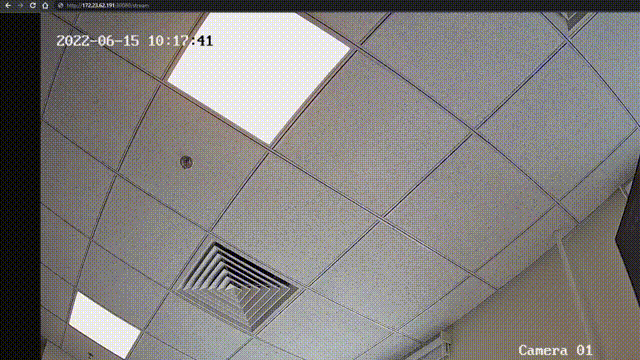
总结
在此篇文章中,我们讲述了如何将 Shifu 部署在 OpenYurt 集群中来增加 RTSP 摄像头的支持。
在将来的文章中,我们也会尝试将 Shifu 与 OpenYurt 的 YurtDeviceController 进行整合,通过 OpenYurt 原生的方式延申 OpenYurt 的能力到更多物联网设备的管理中。